14.09.2023
iPhone 15 ausschalten: Vier Wege zum Ziel
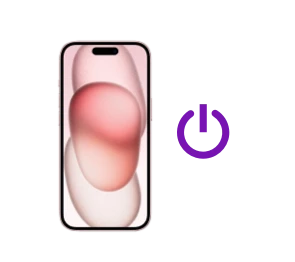
Inhaltsverzeichnis
Es ist sehr einfach, ein iPhone auszuschalten. Egal, ob iPhone 14 oder iPhone 15 – über die Seitentasten, Einstellungen oder via Siri fährst du dein Apple-Handy herunter. Orientiere dich an unseren Schritt-für-Schritt-Anleitungen:

Entdecke die etwas anderen Top-Deals bei Blau. Jetzt zusätzlich zum Blau Tarif eines von vielen attraktiven Gadgets sichern.
Tipp: Bei einem iPhone mit Home-Button – wie z. B. dem iPhone SE (3. Gen.) – genügt es, die „Power“-Taste gedrückt zu halten.
Prüfe zunächst unter „Einstellungen | Bedienungshilfen | Siri“, ob du Siri aktiviert hast. Dafür gibt es z. B. den Menüpunkt „Siri-Anfragen tippen“.
Dein iPhone bietet im Bedienungshilfen-Menü eine Funktion, die bei Problemen mit der Touch-Eingabe oder defekten Gehäusetasten helfen kann: AssistiveTouch. Aktiviere diese Funktion unter:
Dadurch wird ein virtueller Button auf der iOS-Benutzeroberfläche angezeigt, den du nach Belieben platzieren kannst. Tippe darauf und wähle „Gerät“. Durch einen längeren Fingertipp auf „Bildschirm sperren“ gelangst du zum „Ausschalten“-Menü deines iPhones.

Entdecke die etwas anderen Top-Deals bei Blau. Jetzt zusätzlich zum Blau Tarif eines von vielen attraktiven Gadgets sichern.
Möchtest du z. B. dein iPhone 15 Pro ausschalten und keine der bisher beschriebenen Methoden hat funktioniert, bleibt dir noch die Option, einen Neustart zu erzwingen. Gehe folgendermaßen vor:
Tipp: In unserem weiterführenden Ratgeber zeigen wir dir, wie du dein iPhone zurücksetzen kannst. Falls Probleme dauerhaft auftreten, kannst du sie so womöglich beheben.
Das Ausschalten deines iPhone 15 ist in der Regel eine einfache Aufgabe, die auf verschiedene Arten erledigt werden kann – per Tastenkombination, Einstellungen-App oder Sprachassistent Siri. Einige dieser Methoden können auch dann nützlich sein, wenn dein iPhone nicht einwandfrei funktioniert.
Wenn keine dieser Methoden funktioniert oder dein iPhone nicht mehr auf Eingaben reagiert, besteht immer noch die Möglichkeit, einen erzwungenen Neustart durchzuführen. Dieser Schritt kann helfen, wenn dein Gerät nicht mehr reagiert oder eingefroren ist.
Um ein iPhone ohne die physischen Tasten auszuschalten, gehe zu „Einstellungen | Bedienungshilfen | Tippen“ und aktiviere „AssistiveTouch“. Dann kannst du das Gerät über das AssistiveTouch-Menü ausschalten. So kannst du z. B. auch dein iPhone 15 Pro Max ausschalten.
Um ein iPhone neu zu starten, halte die Lauter-Taste und die Leiser-Taste gleichzeitig gedrückt. Danach hältst du die Seitentaste (Einschalttaste) gedrückt, bis das Apple-Logo auf dem Bildschirm erscheint.
Wenn dein iPhone-Display nicht reagiert, versuche zuerst einen erzwungenen Neustart (Force Restart) durchzuführen (siehe Frage 2). Wenn das nicht hilft, überprüfe, ob das Gerät ausreichend geladen ist. Wenn das Problem weiterhin besteht, solltest du professionelle Unterstützung in Anspruch nehmen.

Auf der Suche nach der passenden Farbe für das iPhone 15 (Plus) helfen wir dir weiter.

Wir verraten dir, was du zum neuen USB-C-Anschluss des iPhone 15 wissen musst und welches Zubehör du jetzt brauchst.

Wir verraten dir, mit wie viel Leistung du dein iPhone 15 laden kannst – und was du dafür brauchst.